php小编柚子为您详细解析win10系统手动修复引导的操作方法。在使用win10系统过程中,有时会遇到引导问题,导致系统无法正常启动。手动修复引导是一种有效的解决方法,可以帮助您快速恢复系统正常运行。接下来,我们将介绍win10系统手动修复引导的具体操作步骤,让您轻松解决引导问题,保障系统稳定运行。
1、将U盘插入到电脑,选择从U盘进行系统启动 U 盘或 Windows PE 引导,进入到「命令提示符」。如图所示:
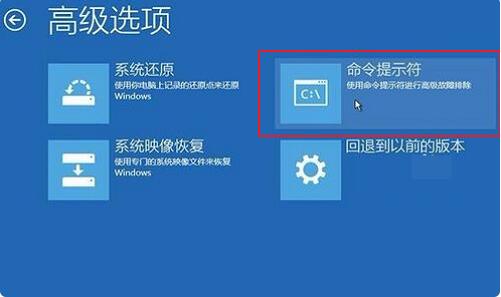
2、打开命令提示符,执行 bcdedit /enum 命令,如果看到,说明引导记录已经损坏。如图所示:
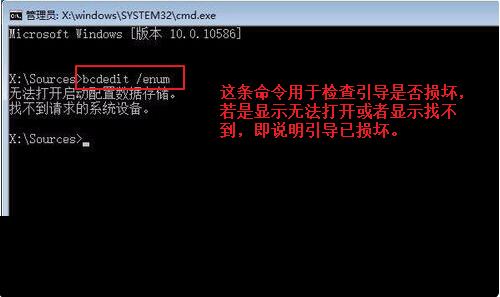
3、首先执行SFC /SCANNOW的命令搜索已经安装的系统。如图所示:
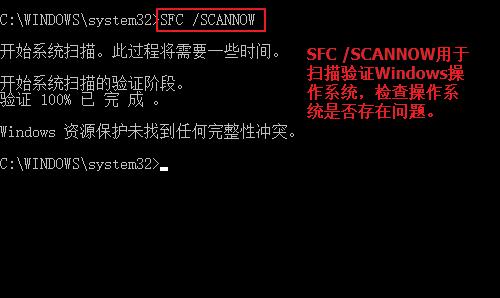
4、依次执行如下命令修复 Windows 10 的主引导记录并重建 BCD 配置文件:
BOOTREC /SCANOS
BOOTREC /FIXMBR
BOOTREC /FIXBOOT
BOOTREC /REBUILDBCD;如图所示:
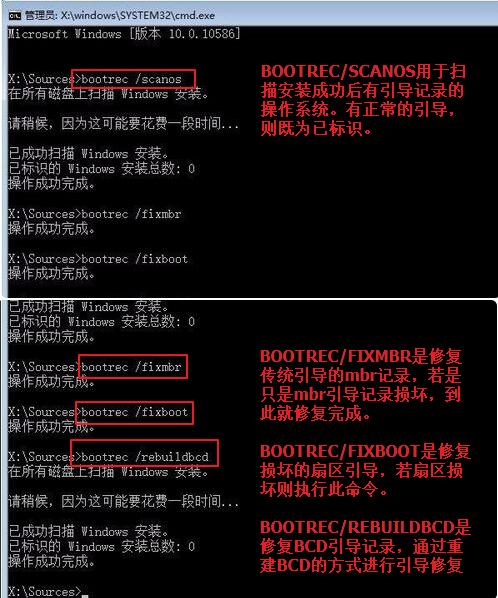
5、重启计算机,即可进入到win10操作系统了。如图所示:
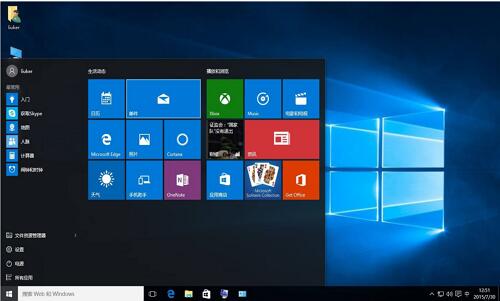
以上是win10系统怎样手动修复引导_win10系统手动修复引导的操作方法的详细内容。更多信息请关注PHP中文网其他相关文章!




